वर्चुअलाइजेशन समर्थन को सक्षम करने के लिए अपने BIOS को अपडेट करें
- माइक्रोसॉफ्ट ने हाइपर-वी फीचर के साथ बिना किसी अतिरिक्त सॉफ्टवेयर के वर्चुअल मशीन चलाना संभव बना दिया है।
- हालांकि, यदि आपका डिवाइस सिस्टम की आवश्यकताओं को पूरा नहीं करता है, तो आप कुछ बाधाओं में भाग सकते हैं।
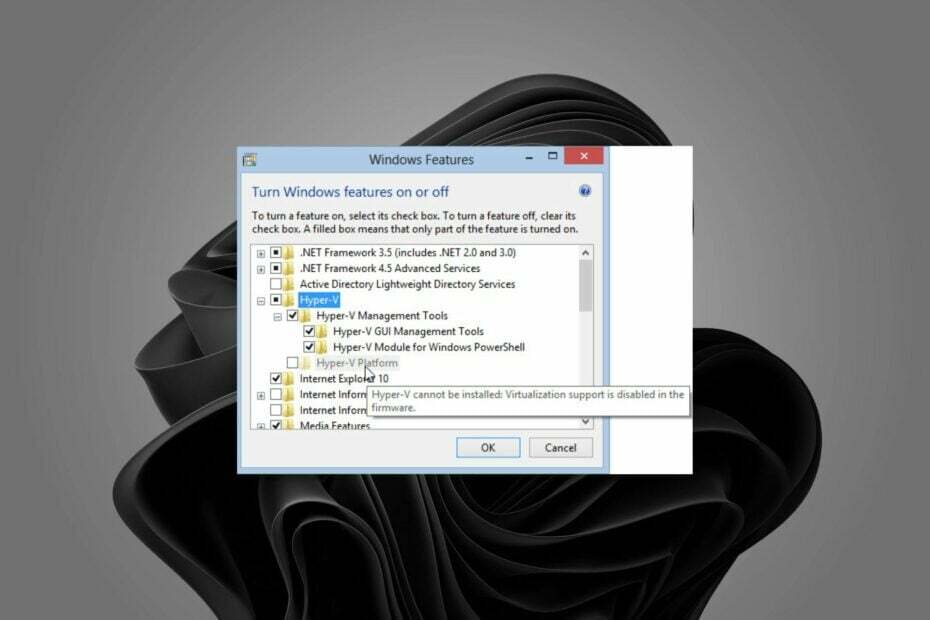
एक्सडाउनलोड फ़ाइल पर क्लिक करके स्थापित करें
- रेस्टोरो पीसी रिपेयर टूल डाउनलोड करें जो पेटेंटेड टेक्नोलॉजीज के साथ आता है (पेटेंट उपलब्ध है यहाँ).
- क्लिक स्कैन शुरू करें विंडोज की उन समस्याओं को खोजने के लिए जो पीसी की समस्याओं का कारण बन सकती हैं।
- क्लिक सभी की मरम्मत आपके कंप्यूटर की सुरक्षा और प्रदर्शन को प्रभावित करने वाली समस्याओं को ठीक करने के लिए।
- रेस्टोरो द्वारा डाउनलोड किया गया है 0 इस महीने के पाठक।
हाइपर-वी विंडोज की एक विशेषता है जो आपको अपने कंप्यूटर पर वर्चुअल मशीन बनाने की अनुमति देती है। हालाँकि, आप पा सकते हैं कि हाइपर- V स्थापित नहीं किया जा सकता क्योंकि फ़र्मवेयर में वर्चुअलाइज़ेशन समर्थन अक्षम है।
हाइपर-वी स्थापित करते समय, यह स्वचालित रूप से पता लगाएगा कि आपके सिस्टम में आवश्यक हार्डवेयर और सॉफ़्टवेयर पूर्वापेक्षाएँ हैं या नहीं। यदि आपका डिवाइस उक्त आवश्यकताओं को पूरा नहीं करता है, तो आपको इंस्टॉलेशन प्रक्रिया जारी रखने से पहले उन्हें इंस्टॉल करने के लिए कहा जाएगा।
फ़र्मवेयर में वर्चुअलाइज़ेशन समर्थन अक्षम क्यों है?
यदि आप सोच रहे हैं कि आपको क्यों मिल रहा है हाइपर-वी स्थापित नहीं किया जा सकता वर्चुअलाइजेशन समर्थन फ़र्मवेयर में अक्षम है त्रुटि, यह निम्न कारणों में से एक के कारण हो सकता है:
- पुराना ओएस - आप शायद हाइपर-वी अक्षम वाले विंडोज़ के पुराने संस्करण का उपयोग करते हैं। आपको सुविधा का समर्थन करने वाले Windows 11 या OS में अपग्रेड करना होगा।
- हार्डवेयर संघर्ष - हाइपर- V हार्डवेयर-असिस्टेड वर्चुअलाइजेशन का उपयोग करता है। इसलिए यदि आप कोशिश करते हैं हाइपर-वी स्थापित करें ऐसे कंप्यूटर पर जो सॉफ़्टवेयर और हार्डवेयर के साथ असंगति की समस्या पैदा कर सकता है, आपको ऐसा त्रुटि संदेश मिल सकता है।
- BIOS में अक्षम - हाइपर- V वर्चुअलाइजेशन सपोर्ट को किसी के कारण अक्षम किया जा सकता है कंप्यूटर के BIOS के साथ समस्या.
यदि हाइपर-वी स्थापित नहीं किया जा सकता है और वर्चुअलाइजेशन समर्थन अक्षम है तो मैं क्या कर सकता हूं?
किसी भी उन्नत समस्या निवारण से पहले बुनियादी जाँच करना हमेशा आवश्यक होता है, जैसे:
- जांचें कि आपका सिस्टम मिलता है हाइपर-वी न्यूनतम आवश्यकताएं.
- सुनिश्चित करें कि आपके पास है हाइपर- V सुविधा को सक्षम किया.
1. BIOS में हार्डवेयर वर्चुअलाइजेशन चालू करें
- अपने पीसी को चालू करें और दबाए रखें F10 कुंजी BIOS में बूट करने के लिए (विशिष्ट कुंजी आपके डिवाइस के निर्माता पर निर्भर करेगी, जो एचपी है)।
- तीर कुंजियों का उपयोग करें, सुरक्षा टैब पर नेविगेट करें, सिस्टम सुरक्षा का चयन करें और एंटर दबाएं।

- फिर वर्चुअलाइजेशन टेक्नोलॉजी (वीटीएक्स/वीटीडी) का चयन करें सक्षम यह।
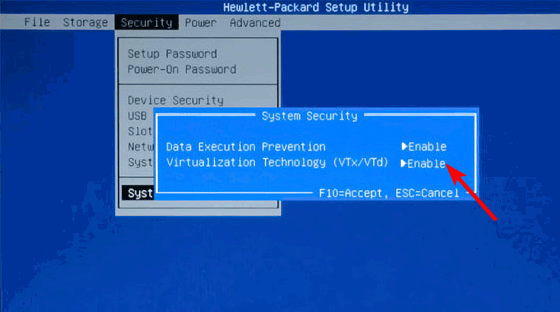
- प्रेस F10 अपने परिवर्तनों को सहेजने और BIOS से बाहर निकलने के लिए।
उपरोक्त चरण एचपी उपकरणों के लिए विशिष्ट हैं। आप पा सकते हैं कि Asus या Lenovo के फ़र्मवेयर में वर्चुअलाइज़ेशन समर्थन अक्षम है। चरण थोड़े भिन्न हो सकते हैं, लेकिन आप इस चरण से कुछ समानताएँ भी उधार ले सकते हैं।
2. अपने BIOS को अपडेट करें
- मारो खिड़कियाँ + आर कुंजी खोलने के लिए दौड़ना आज्ञा।
- प्रकार msinfo32 और मारा प्रवेश करना.

- चिह्नित प्रविष्टि का पता लगाएँ BIOS संस्करण/तारीख और इसे नोट कर लें।

- मारो खिड़कियाँ कुंजी प्रकार सीएमडी, और व्यवस्थापक के रूप में चलाएँ चुनें।
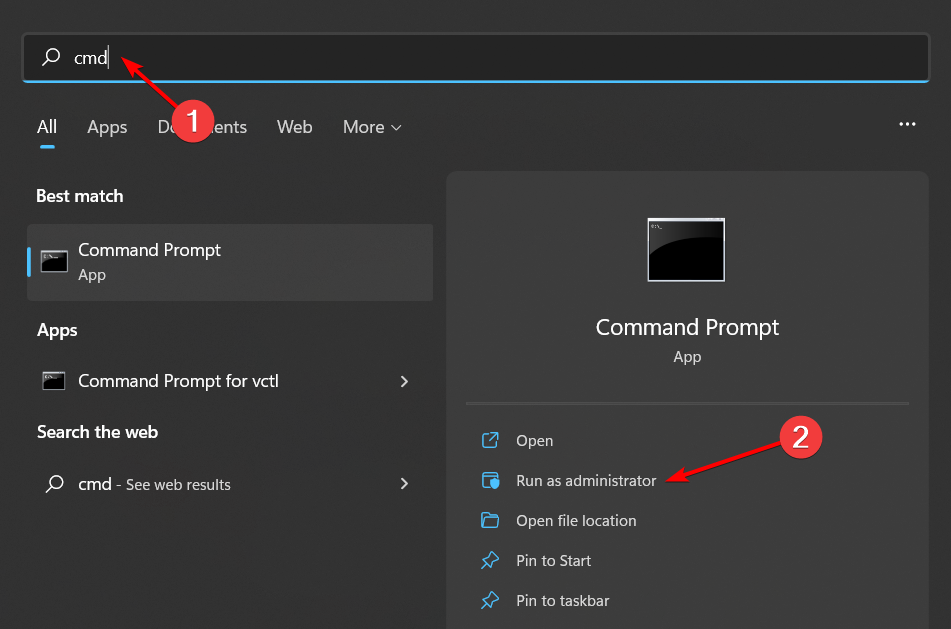
- Wmic बेसबोर्ड टाइप करें, उत्पाद, निर्माता, संस्करण और सीरियल नंबर प्राप्त करें, और कीबोर्ड पर एंटर दबाएं।
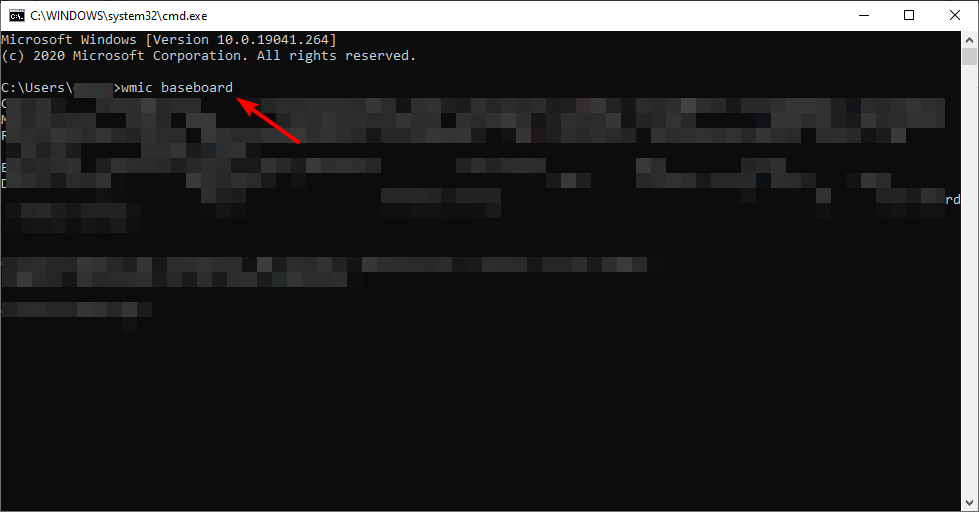
- इस जानकारी को भी नोट कर लें।
- अब, डाउनलोड वेबसाइट पर नेविगेट करें (इस मामले में, एचपी)।
- आप जिस प्रकार के कंप्यूटर का उपयोग कर रहे हैं, उसके आधार पर एक लैपटॉप या डेस्कटॉप चुनें।

- अपना सटीक दर्ज करें क्रमिक संख्या या आपका सटीक कंप्यूटर मॉडल।

- आपका चुना जाना ओएस और ओएस संस्करण, तब दबायें जमा करना.

- पर क्लिक करें सभी चालक और फिर विस्तार करें BIOS उपलब्ध अपडेट देखने के लिए।

- मारो डाउनलोड करना आइकन।

- स्थापित करें .exe फ़ाइल और ऑन-स्क्रीन निर्देशों का पालन करें।

- अपने पीसी को पुनरारंभ करें।
- स्टार्टअप के दौरान, आप ए का चयन कर सकते हैंपीपीली अभी अपडेट करें.
विशेषज्ञ युक्ति:
प्रायोजित
कुछ पीसी मुद्दों से निपटना कठिन होता है, खासकर जब यह दूषित रिपॉजिटरी या लापता विंडोज फाइलों की बात आती है। अगर आपको किसी त्रुटि को ठीक करने में परेशानी हो रही है, तो आपका सिस्टम आंशिक रूप से खराब हो सकता है।
हम रेस्टोरो को स्थापित करने की सलाह देते हैं, एक उपकरण जो आपकी मशीन को स्कैन करेगा और यह पहचान करेगा कि गलती क्या है।
यहाँ क्लिक करें डाउनलोड करने और मरम्मत शुरू करने के लिए।
BIOS (बेसिक इनपुट/आउटपुट सिस्टम) आपके कंप्यूटर पर एक चिप है जो बूट होने पर लोड होता है। यह बूटिंग प्रक्रिया को नियंत्रित करता है और यह सुनिश्चित करने के लिए जिम्मेदार है कि सभी हार्डवेयर एक साथ ठीक से काम करते हैं।
वहीं कई यूजर्स ने ऐसा बताया उनके BIOS को अपडेट करना तय किया हाइपर-वी स्थापित नहीं किया जा सकता वर्चुअलाइजेशन समर्थन फ़र्मवेयर में अक्षम है त्रुटि, आपको अतिरिक्त सावधानी बरतने की आवश्यकता है।
यदि आप सुनिश्चित नहीं हैं कि आप क्या कर रहे हैं तो अपडेट न करें। गलत तरीके से किए जाने पर BIOS अपडेट आपके कंप्यूटर को स्थायी नुकसान पहुंचा सकते हैं। अपने BIOS को अपडेट करने या तकनीकी सहायता मांगने से पहले हमेशा निर्देशों को सावधानीपूर्वक पढ़ें।
- डेटा खोए बिना विभाजन का आकार कैसे बदलें [3 सुरक्षित तरीके]
- एकाधिक USB विभाजनों को कैसे मर्ज करें [3 तरीके]
- विंडोज 11 पर स्टार्टअप ऐप्स को सक्षम या अक्षम करने के 7 तरीके
मैं विंडोज 10 में हाइपर-वी वर्चुअलाइजेशन कैसे सक्षम करूं?
विंडोज 10 में हाइपर-वी वर्चुअलाइजेशन को सक्षम करने के लिए, नीचे दिए गए चरणों का पालन करें:
- मारो खिड़कियाँ कुंजी प्रकार कंट्रोल पैनल और क्लिक करें खुला.
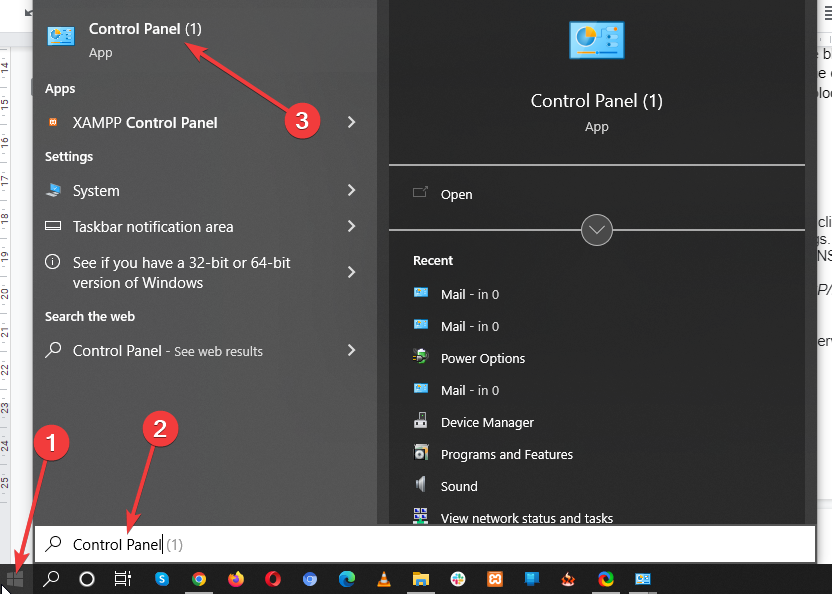
- पर क्लिक करें कार्यक्रमों.
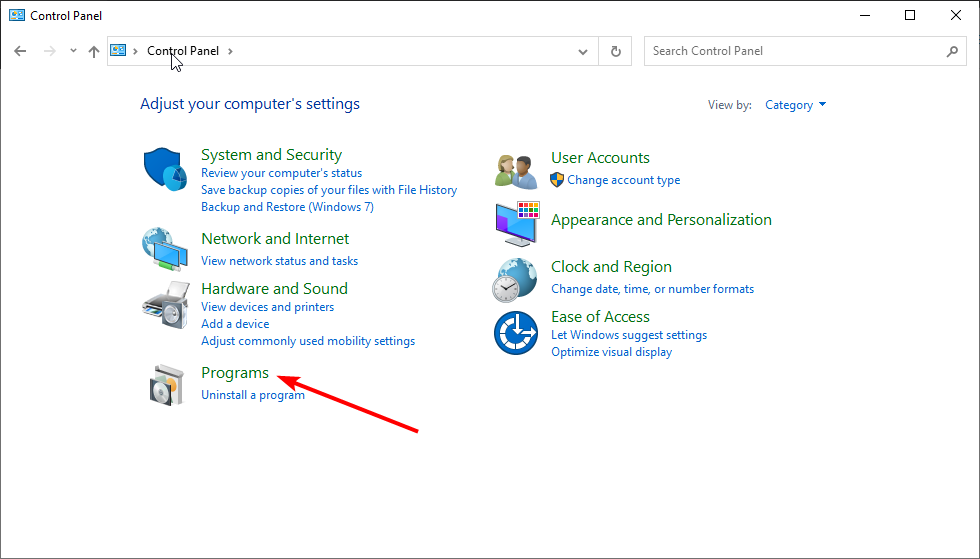
- विंडोज़ सुविधाओं को चालू या बंद करें चुनें।
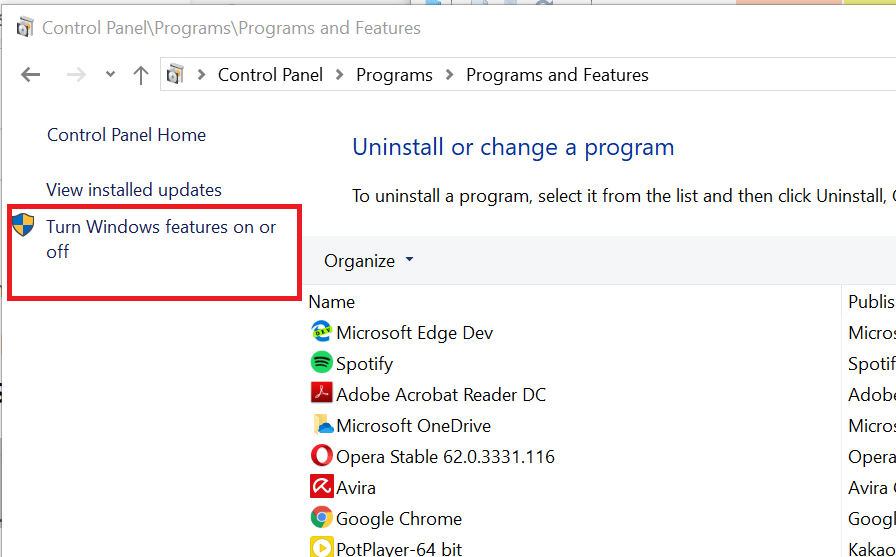
- हाइपर-वी प्लेटफॉर्म का विस्तार करें, फिर सुनिश्चित करें कि दोनों विकल्प चेकमार्क हैं और ओके पर क्लिक करें। (यदि दूसरा ग्रे-आउट है, तो आपको अपने BIOS में हार्डवेयर वर्चुअलाइजेशन को सक्षम करने की आवश्यकता होगी)।
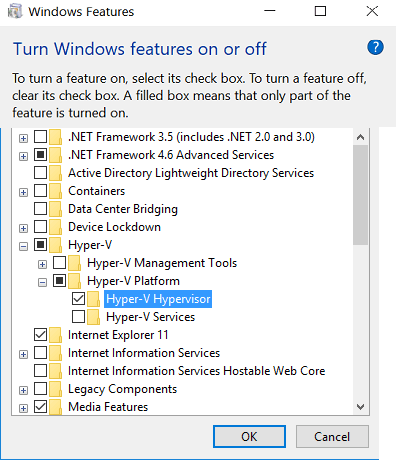
- इसके बाद, आपको अपने पीसी को रीबूट करना होगा, इसलिए पर क्लिक करें पुनः आरंभ करें बटन।
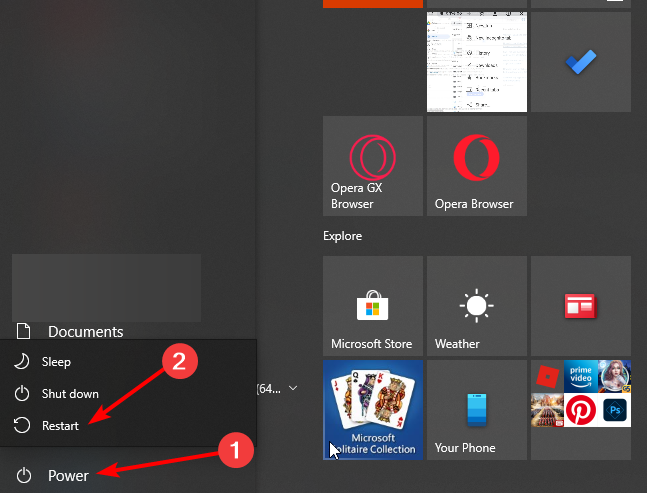
यदि आपके पास है हाइपर- V स्थापित करने में समस्याएँ, हमारे पास इस समस्या को बायपास करने में मदद करने के लिए एक विशेषज्ञ मार्गदर्शिका है। कुछ उपयोगकर्ताओं ने यह भी शिकायत की है कि उन्हें एक त्रुटि का सामना करना पड़ा जहां हाइपर-वी वीएमवेयर के साथ संगत नहीं है, उसी पर हमारे व्यापक गाइड को भी देखना सुनिश्चित करें।
हम आपकी प्रतिक्रिया से प्यार करते हैं, इसलिए नीचे टिप्पणी में बातचीत जारी रखें।
अभी भी समस्या है? उन्हें इस टूल से ठीक करें:
प्रायोजित
यदि ऊपर दी गई सलाहों से आपकी समस्या का समाधान नहीं हुआ है, तो आपके पीसी में विंडोज़ की गंभीर समस्याएँ आ सकती हैं। हम अनुशंसा करते हैं इस पीसी मरम्मत उपकरण को डाउनलोड करना (TrustPilot.com पर बढ़िया रेटेड) उन्हें आसानी से संबोधित करने के लिए। स्थापना के बाद, बस क्लिक करें स्कैन शुरू करें बटन और फिर दबाएं सभी की मरम्मत।


